Cuando el organizador de la prueba libera la Tabla de Medias tenemos que entrar todos los datos en el Rabbit utilizando el Editor de Tramos. Para abrir el Editor de Tramos abra el menú e seleccione “Tramos”.
El Editor de Tramos del Rabbit es muy flexible y puede calcular cualquier uno de los campos por el cálculo de la pirámide. Por ejemplo, en rallies donde recibimos las distancias y los tiempos, el Rabbit calcula automáticamente la velocidad media.
El Editor funciona separadamente del Navegador para permitirnos editar tramos mientras estamos corriendo. Por eso siempre que hacemos una alteración en un tramo tenemos que enviar los datos del tramo al Navegador.
Elementos de la pantalla del Editor de Tramos.
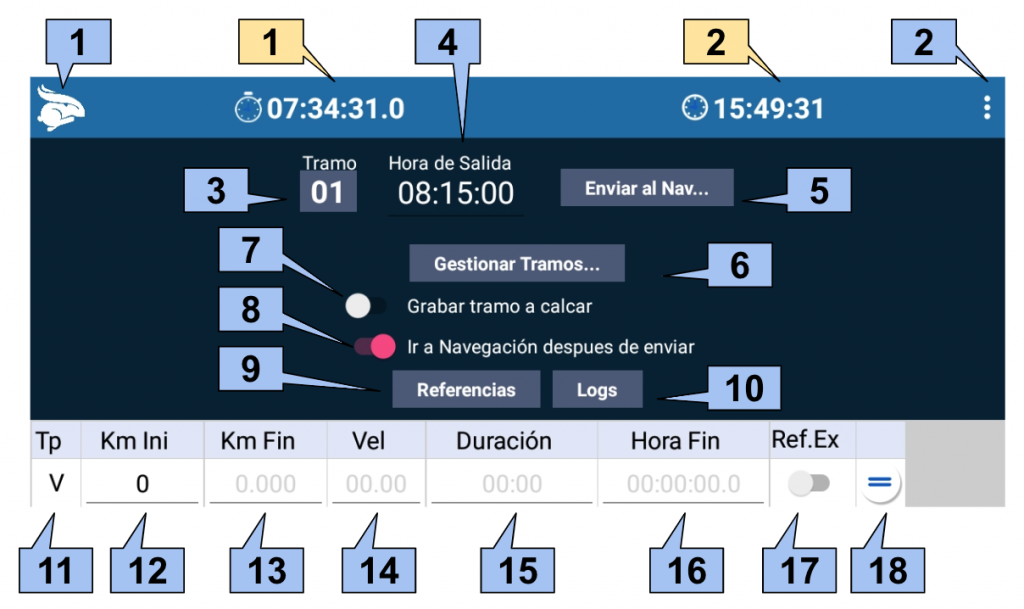
Datos en tiempo real:
1 – Cronómetro
2 – Reloj
Botones o campos:
1 – Menu
2 – Mostrar/Ocultar gestión de tramo
3 – Número del tramo
4 – Hora de salida
5 – Enviar los datos para pantalla de navegación
6 – Gestionar Tramos
7 – Grabar tramo a calcar
8 – Ir a Navegación despues de enviar los datos
9 – Editor de referencias del tramo
10 – Pantalla de logs
11 – Tipo del tramo
12 – Distancia inicial
13 – Distancia final
14 – Velocidad
15 – Duración del sub tramo
16 – Tiempo acumulado hasta el final del sub tramo
17 – Referencias externas (ver sección xxx)
18 – Añadir/Eliminar Sub tramo
Sub-menu del botón Gestionar Tramos (6)
6.a – Nuevo: crear un nuevo tramo
6.b – Borrar: borrar un tramo
6.c – Renombrar: renombrar un tramo
6.d – Duplicar: duplicar un tramo
6.e – Borrar todo: borrar todos los tramos
6.f – Exportar: exportar un tramo
6.g – Importar: importar un tramo
Al abrir el editor de tramo por primera vez, el Tramo 01 ya viene por defecto, así como el tipo V (Velocidad) y el Km Inicial = 0.
Para añadir los subtramos del Tramo 01, basta seguir los pasos a seguir:
- Entrar el Km Fin de la primera media y presionar ENTER.
- Entrar la velocidad y presionar ENTER.
En ese momento el editor de tramo ya calcula automáticamente la Duración y la Hora Final del sub tramo. Repita los pasos de 1 e 2 para añadir todos los sub tramos de este tramo.
Importante! En el caso de haberse equivocado, siempre que cambiar el valor de un campo, confirme con el ENTER para el editor recalcular todos los datos.
Para añadir los demás tramos, basta seguir los pasos a seguir:
- Tocar en Gestionar Tramos y seleccionar “Nuevo”.
- Seguir los mismos pasos descritos en el Tramo 01 para añadir los sub tramos.
En el día de la prueba tendrás todos los tramos configurados y solo necesitarás seleccionar el tramo y poner la hora de salida, para hacerlo siga los pasos:
- Haga clic en el Tramo
- Seleccione el Tramo que vas a correr
- Poner la hora de salida
- Haga clic en «Enviar al Nav…».
Es importante recordar que este procedimiento debe ser repetido antes del inicio de cada tramo.
Para cambiar datos de un tramo existente, basta seguir los pasos a seguir:
- Seleccione la pantalla “Tramos”.
- Haga clic en el Tramo y seleccione el tramo que quieres cambiar.
- Haga el cambio necesario y siempre confirme con ENTER.
Los tramos pueden ser editados en cualquier momento, incluso durante la prueba. Siempre que cambiar el tramo que está corriendo, no se olvide de enviar los datos a la Navegación en las opciones del Editor de Tramos.